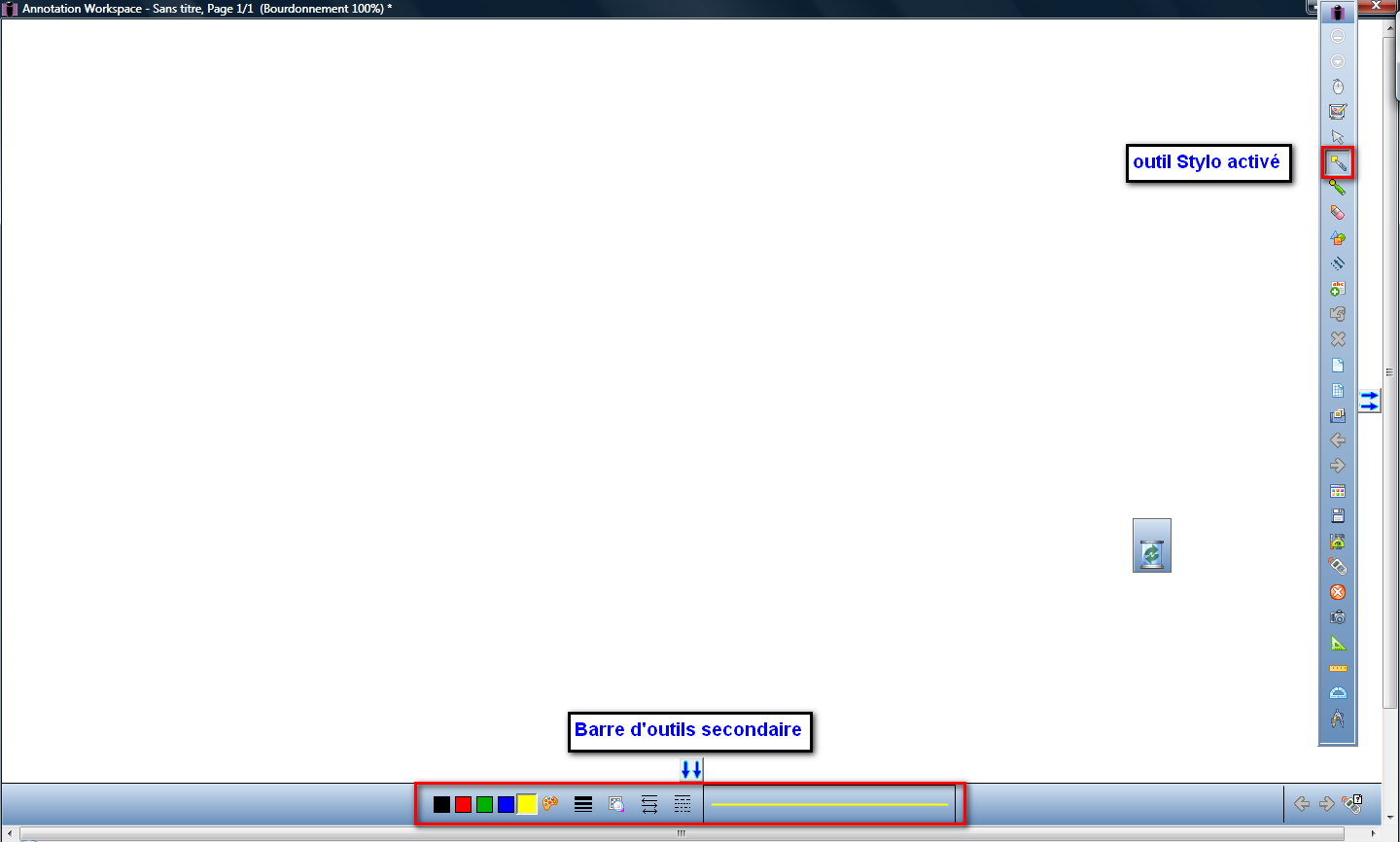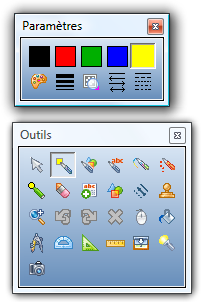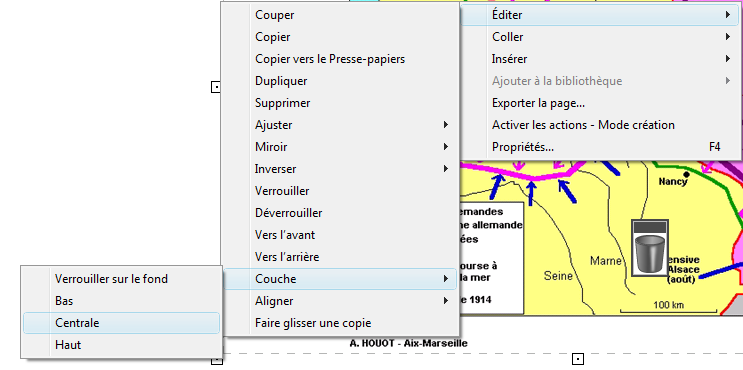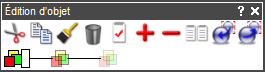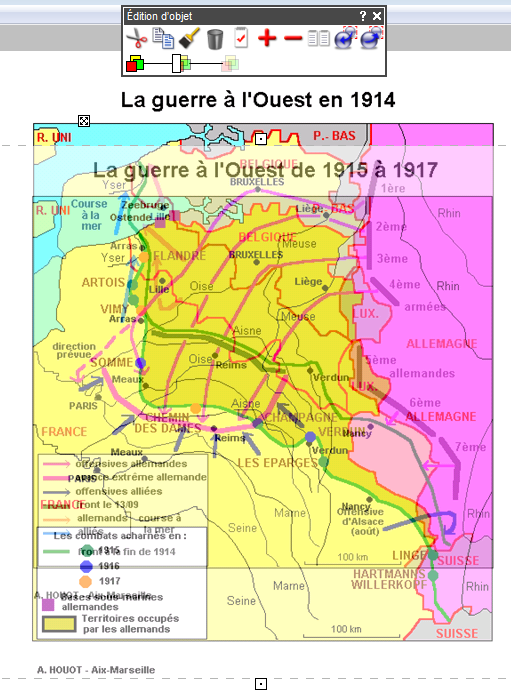Lorsqu’un outil est activé sur le logiciel Interwrite Workspace, une barre d’outils secondaire s’affiche en bas de la fenêtre.
Cette barre d’outils secondaire diffère en fonction de l’outil sélectionné (l’outil stylo dans la capture d’écran ci-dessus).
Le seul problème est un problème d’ergonomie. Lorsqu’un utilisateur travaille sur le TNI dans la partie haute, il doit à chaque fois descendre en bas du TNI pour changer la couleur du stylo, l’épaisseur du trait …
Il est heureusement possible de remédier à ce léger inconvénient.
– Cliquer sur le Menu Workspace ![]()
Il n’est pas obligatoire de cocher Masquer les options entre deux utilisations mais cela permet de faire disparaitre les deux palettes d’outils lors de l’utilisation d’un outil.
– Pour personnaliser la barre d’outils appelée par le clic droit, cliquer sur l’onglet ![]()
– Choisir les outils désirés (par un simple clic gauche) dans 
puis glisser déposer l’outil sélectionné dans
– Cliquer sur OK pour valider les modifications
– Désormais l’utilisateur du TNI pourra appeler par un simple clic droit du stylet les deux menus flottants suivants :
Ces menus seront différents en fonction de l’outil sélectionné, de la personnalisation des outils appelés par le clic droit …
L’utilisateur pourra donc déplacer où il le désire ces deux menus flottants et n’aura plus à utiliser la barre d’outils secondaire par défaut du logiciel Interwrite.